Kursory
| Dane w pigułce | |
| Zastosowanie | zmiana kształtu kursora |
| Dziedziczenie | tak |
| Wartości | crosshair, hand, move, e-resize, ne-resize, nw-resize, n-resize, se-resize, sw-resize, s-resize, w-resize, text, wait, help, default, auto, pointer, all-scroll, col-resize, row-resize, no-drop, not-allowed, progress, vertical-text |
| Wartość domyślna | auto |
| Przykład | cursor:help |
| Uwagi | |
| Odpowiednik w HTML | brak |
Aby określić postać kursora nad elementem, należy wpisać w definicji stylu cursor: wartość.
Internet Explorer od wersji 4, Firefox i Opera 7 interpretują definicje kursorów. Zauważmy, że przesunięcie kursora nad jakiś element strony WWW powoduje niekiedy zmianę jego kształtu. Na przykład kursor nad odsyłaczem ma kształt "łapki", nad tekstem - kształt wielkiej litery I, nad grafiką - kształt strzałki. Okazuje się, że możemy sami wybrać kształt kursora, dając dodatkową informację czytelnikowi strony. Definicja taka nie wpływa na wyświetlanie strony w innych przeglądarkach, więc jej użycie jest bezpieczne.
Kursor możemy definiować w stylach, przypisując jakiś kształt każdemu elementowi określonego rodzaju na danej stronie, czy też doraźnie tworzyć styl i przypisywać go wybranej grafice, tytułowi itd.
Definicje są niezmiernie proste. Wystarczy jedynie napisać w stylu cursor:styl_kursora. Zaprezentujmy pierwszy z brzegu przykład, w którym przesunięcie kursora myszki nad grafikę spowoduje wyświetlenie kursora ze znakiem zapytania.
<img src="lupus.gif" width=176 height=200 alt="Lupus" style="cursor:help">
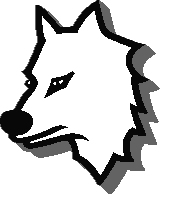
Oczywiście definiowanie kursorów nie jest tylko zwykłą zabawą. Jeśli jakiś element powoduje wyświetlenie kursora ze znakiem zapytania, może to sugerować istnienie jakiejś pomocy. Podobnie, strzałka zwrócona we wskazanym kierunku może zwracać uwagę na inny obiekt na stronie.
Oto cała lista kursorów, wraz z przykładami. Aby zobaczyć dany styl kursor, wystarczy przesunąć kursor myszki nad wyraz PRZYKŁAD lub na prawo od niego. Przy "resize" n=north, s=south, w=west, e=east.
cursor:crosshair
PRZYKŁAD
cursor:hand
PRZYKŁAD
cursor:move
PRZYKŁAD
cursor:e-resize
PRZYKŁAD
cursor:ne-resize
PRZYKŁAD
cursor:nw-resize
PRZYKŁAD
cursor:n-resize
PRZYKŁAD
cursor:se-resize
PRZYKŁAD
cursor:sw-resize
PRZYKŁAD
cursor:s-resize
PRZYKŁAD
cursor:w-resize
PRZYKŁAD
cursor:text
PRZYKŁAD
cursor:wait
PRZYKŁAD
cursor:help
PRZYKŁAD
cursor:default
PRZYKŁAD
cursor:auto
PRZYKŁAD
cursor:pointer
PRZYKŁAD
cursor:all-scroll
PRZYKŁAD
cursor:col-resize
PRZYKŁAD
cursor:row-resize
PRZYKŁAD
cursor:no-drop
PRZYKŁAD
cursor:not-allowed
PRZYKŁAD
cursor:progress
PRZYKŁAD
cursor:vertical-text
PRZYKŁAD
Poniższe kursory interpretuje jedynie Netscape 6
cursor:alias
PRZYKŁAD
cursor:cell
PRZYKŁAD
cursor:copy
PRZYKŁAD
cursor:count-down
PRZYKŁAD
cursor:count-up
PRZYKŁAD
cursor:count-up-down
PRZYKŁAD
cursor:grab
PRZYKŁAD
cursor:grabbing
PRZYKŁAD
cursor:spinning
PRZYKŁAD
Default, jeśli dobrze zauważyłem, generuje zawsze typowy kształt kursora myszki, czyli strzałkę. Auto jest zgodne z domyślnymi wartościami przeglądarki.
Możliwe jest też wykorzystanie kursora w formacie .cur (statyczny) lub .ani (animowany). Oto przykłady (przesuń kursor myszki nad odsyłacz) - efekt działa na pewno w Internet Explorerze 6 i 7:
Kod definicji (.ani):
<a href="http://webmaster.helion.pl" style="cursor:url('banana.ani');">Kurs HTML</A>
Efekt:
Kurs HTMLKod definicji (.cur)
<a href="http://webmaster.helion.pl" style="cursor:url('hourglass.cur');">Kurs HTML</A>
Efekt:
Kurs HTML